哈哈哈哈哈哈今天的素材是雷神索尔和徐锦江老师,都说他们长的一模一样,因为网上一直流传着这样一张图:

首先,第一步,在网络上找素材,我找到的素材是这样的两张图:


第二步:打开PS2020版本,拖入索尔的图片,ctrl+j复制一层备用

第三步:打开徐锦江的图片,双击背景层,解锁图片,再使用套索工具/钢笔工具抠出人物的五官(不要抠多了)
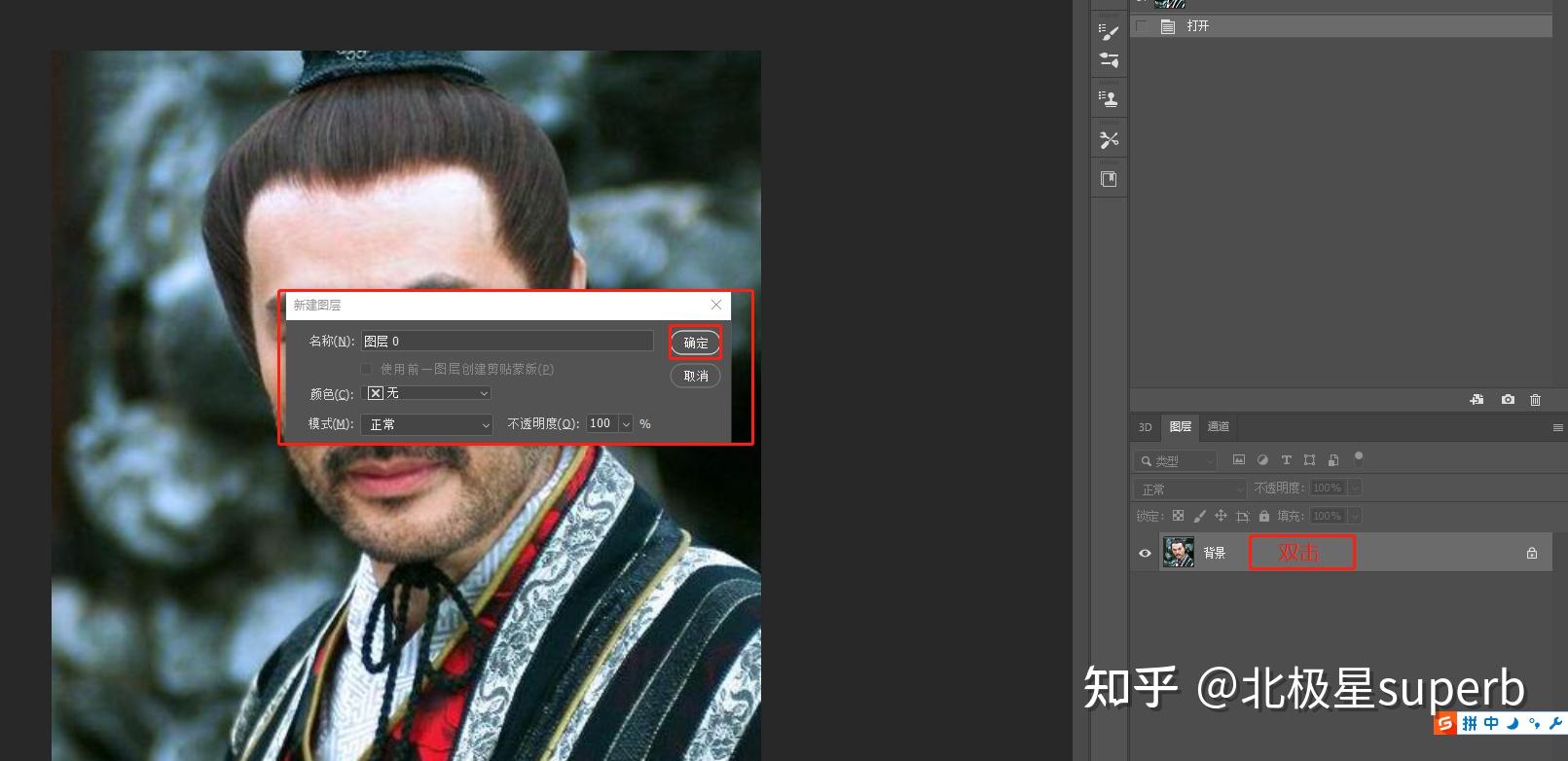


第四步:调整徐老师的脸部方向、大小、角度、位置。
具体步骤:ctrl+t:(1)点击鼠标右键>水平翻转
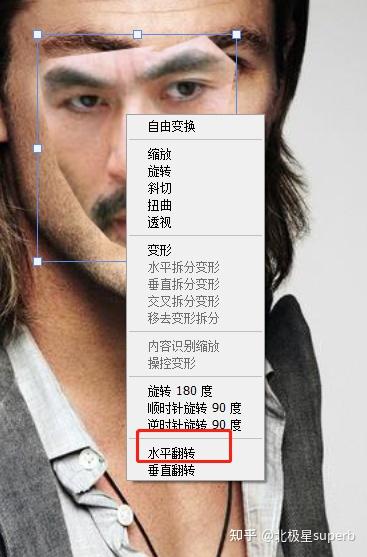

(2)调整大小、角度:这个靠自我感觉

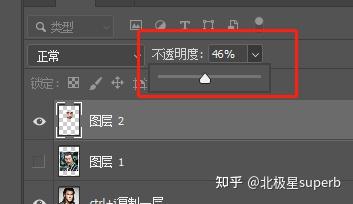

第五步:按住ctrl,点击徐老师的脸所在的图层,创建选区

第六步:在菜单栏中选择:选择>修改>收缩>2个像素

第七步:保持选区不动,点击索尔图层,按住delete删除
<br> (二维码自动识别)
第八步:按住ctrl,点击索尔、徐老师图层,点击菜单栏:编辑>自动混合图层>什么都不要该,点击确定
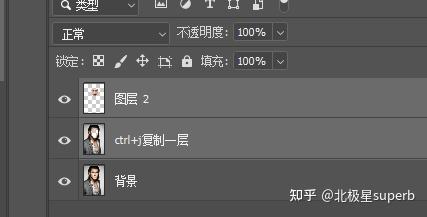
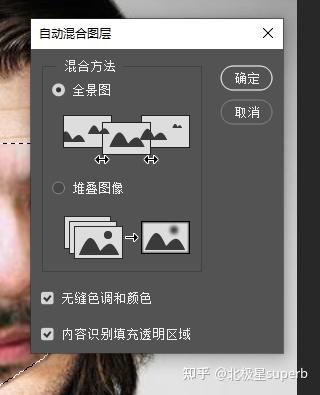
最后:见证奇迹的时刻到了,当当当当:

让我们再次对比一下原图和最后的合成图:


是不是很神奇呢?嘿嘿